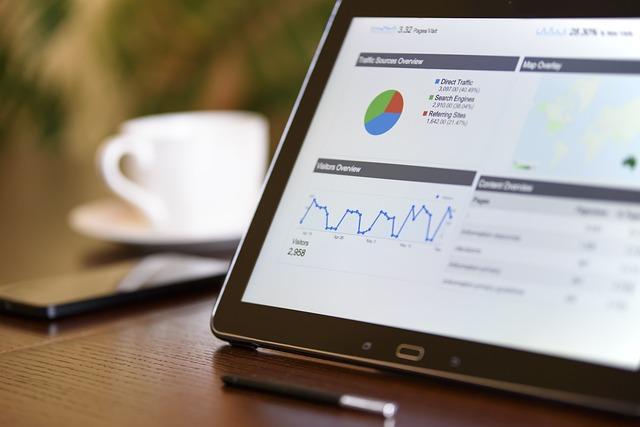在现代办公环境中,Excel表格已成为数据整理、分析和呈现的重要工具。为了使表格内容更加美观、清晰,合理设置行高和列宽是关键。本文将详细介绍Excel中设置行高和列宽的方法,帮助您快速掌握高效操作的秘诀。
一、设置行高
1.单行设置行高
(1)选中需要调整行高的行。
(2)在开始选项卡下的单元格组中,点击格式按钮。
(3)在弹出的下拉菜单中,选择行高。
(4)在弹出的对话框中,输入所需的行高值,点击确定按钮。
2.多行设置行高
(1)选中需要调整行高的多行。
(2)按照单行设置行高的方法,调整行高。
3.自动调整行高
(1)选中需要自动调整行高的行。
(3)在弹出的下拉菜单中,选择自动调整行高。
二、设置列宽
1.单列设置列宽
(1)选中需要调整列宽的列。
(3)在弹出的下拉菜单中,选择列宽。
(4)在弹出的对话框中,输入所需的列宽值,点击确定按钮。
2.多列设置列宽
(1)选中需要调整列宽的多列。
(2)按照单列设置列宽的方法,调整列宽。
3.自动调整列宽
(1)选中需要自动调整列宽的列。
(3)在弹出的下拉菜单中,选择自动调整列宽。
三、行高和列宽的快捷操作
1.使用鼠标拖动调整行高和列宽
将鼠标指针移至行号或列标的分隔线上,当鼠标指针变成双向箭头时,按住鼠标左键拖动,即可调整行高或列宽。
2.使用快捷键调整行高和列宽
(1)按住Alt键,使用鼠标拖动行号或列标分隔线,可以精确调整行高和列宽。
(2)按住Ctrl键,使用鼠标拖动行号或列标分隔线,可以同时调整相邻的行高或列宽。
四、注意事项
1.在调整行高和列宽时,要注意保持表格的整体美观和一致性。
2.在调整行高和列宽后,需要检查表格中的数据是否仍然清晰可见。
3.在自动调整行高和列宽时,Excel会根据单元格中的内容自动调整,但有时可能需要手动调整以达到更好的效果。
4.在设置行高和列宽时,可以结合使用快捷键和鼠标操作,提高工作效率。
总之,掌握Excel表格设置行高和列宽的技巧,可以帮助您创建出美观、清晰的表格。通过本文的介绍,相信您已经学会了如何高效地调整行高和列宽。在实际操作中,不断练习和总结经验,相信您会越来越熟练地运用Excel表格。